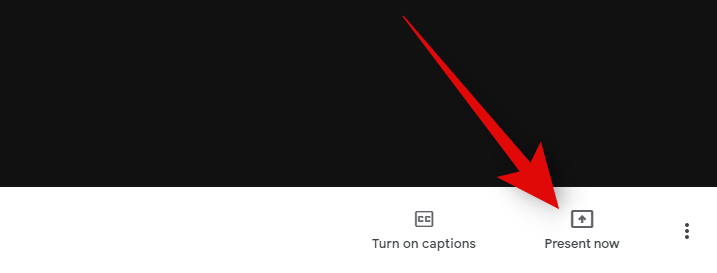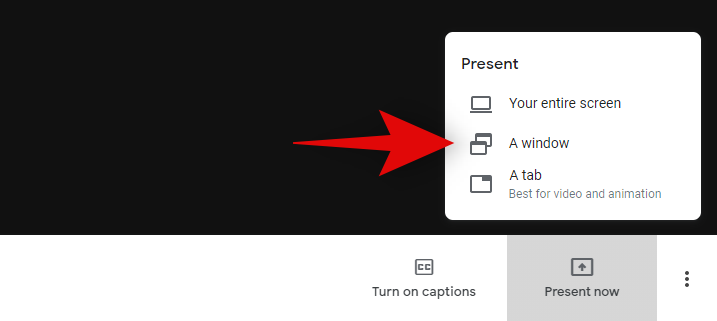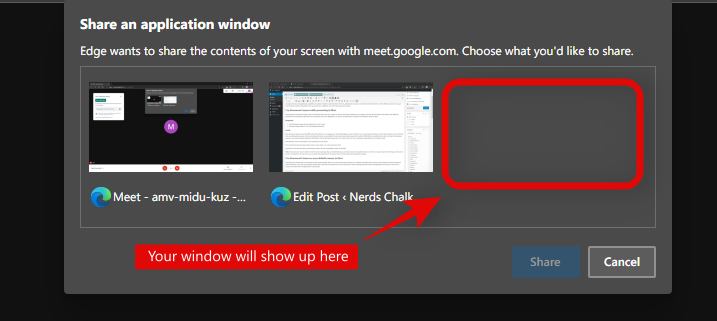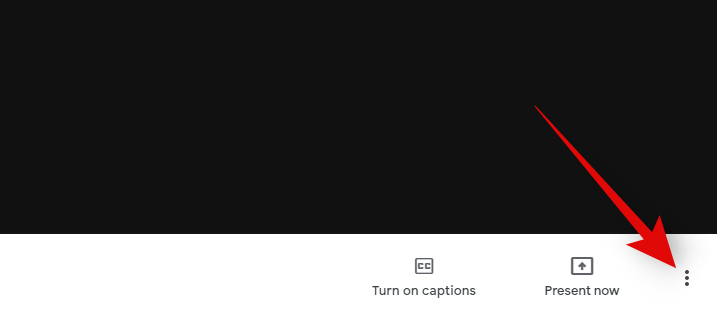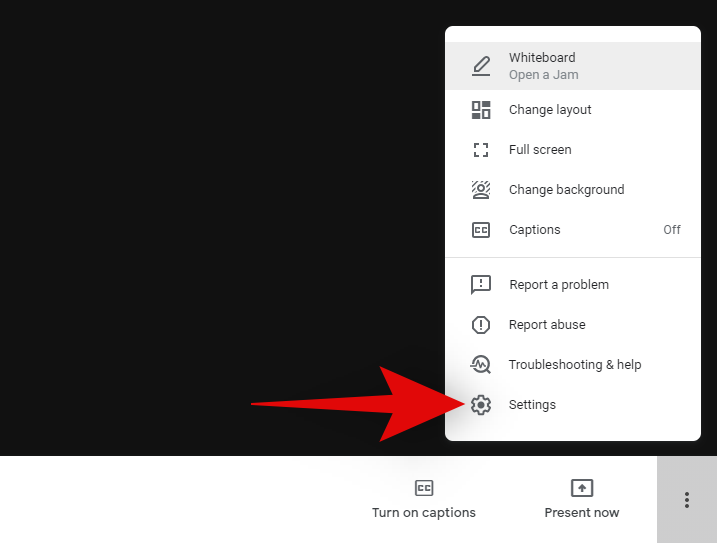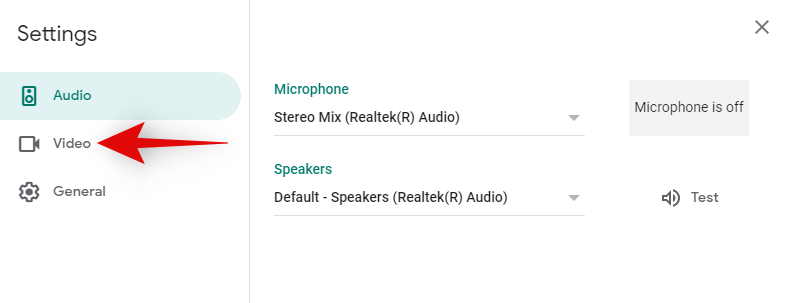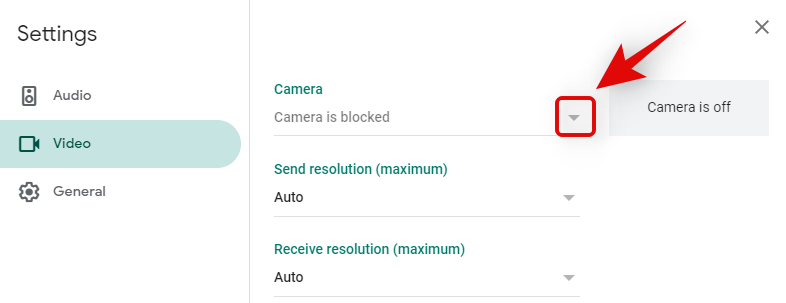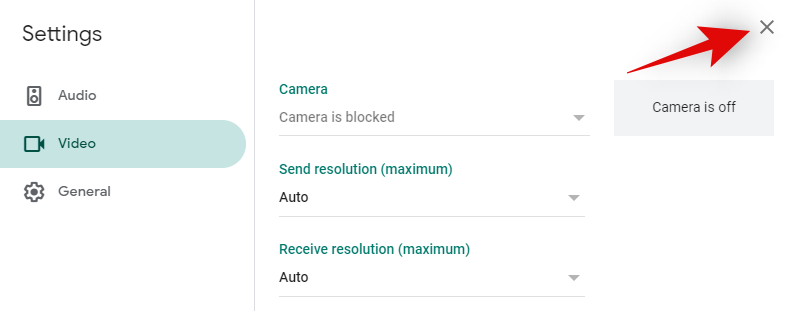Οι κάμερες εγγράφων είναι βασικά βοηθητικά προγράμματα για εικονικές τάξεις. Σας επιτρέπουν να προβάλλετε εικόνες σε πραγματικό χρόνο και μπορούν να χρησιμοποιηθούν για να μεταφέρετε δύσκολες έννοιες και εξισώσεις. Οι κάμερες εγγράφων διαθέτουν εξαιρετικές δυνατότητες ζουμ και μεγέθυνσης για να καταγράφουν ουσιαστικά οποιοδήποτε φυσικό αντικείμενο. Ωστόσο, η χρήση αυτών των καμερών με υπηρεσίες όπως το Meet είναι μια εντελώς διαφορετική διαδικασία.
Μπορείτε να κάνετε τη ροή βίντεο της κάμερας εγγράφων σας να εμφανίζεται στο Meet με δύο διαφορετικούς τρόπους. Ας τους ρίξουμε μια γρήγορη ματιά.
Περιεχόμενα
Μέθοδος #1: Κατά την παρουσίαση σε μια συνάντηση
Το πλεονέκτημα της χρήσης αυτής της μεθόδου είναι ότι ��α εξακολουθείτε να μπορείτε να χρησιμοποιείτε την κάμερα web για να αλληλεπιδράτε με όλους τους συμμετέχοντες στη σύσκεψή σας. Ωστόσο, το μειονέκτημα αυτής της μεθόδου είναι η μικρή καθυστέρηση που παρουσιάζεται κατά την παρουσίαση ροών βίντεο μέσω Διαδικτύου σε πραγματικό χρόνο. Ανεξάρτητα από αυτό, μπορείτε να χρησιμοποιήσετε τον παρακάτω οδηγό για να παρουσιάσετε την κάμερα εγγράφων σας στο Meet.
Απαιτείται
- Τα προγράμματα οδήγησης Document Camera είναι εγκατεστημένα στον υπολογιστή ή στο Mac σας
- Βοηθητικό πρόγραμμα κάμερας εγγράφων για προβολή και διαχείριση τροφοδοσίας κάμερας
Οδηγός
Κάθε κάμερα εγγράφων συνοδεύεται από λογισμικό OEM που σας επιτρέπει να διαχειρίζεστε τη ροή βίντεο μαζί με μια προεπισκόπηση. Αυτή η προεπισκόπηση μπορεί να παρουσιαστεί στο Meet για να διασφαλιστεί ότι οι συμμετέχοντες μπορούν να δουν τη ροή από την κάμερα εγγράφων σας καθώς και από την κάμερα web (εάν έχετε συνδεδεμένη). Για να ξεκινήσετε, βεβαιωθείτε ότι τα κατάλληλα προγράμματα οδήγησης και το βοηθητικό πρόγραμμα OEM είναι εγκατεστημένα στη συσκευή σας. Συνδέστε την κάμερα εγγράφων στο σύστημά σας και, στη συνέχεια, ξεκινήστε το βοηθητικό πρόγραμμα OEM. Περιμένετε να εμφανιστεί η ροή της κάμερας. Μόλις εμφανιστεί, συμμετάσχετε σε μια σύσκεψη στο Google Meet όπως θα κάνατε συνήθως.
Μόλις εγγραφείτε, κάντε κλικ στο εικονίδιο "Παρουσία" στο κάτω μέρος της οθόνης σας.
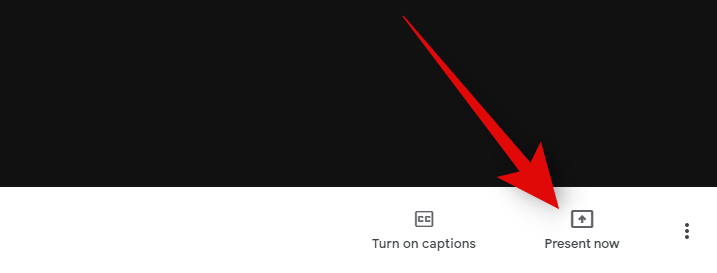
Κάντε κλικ στο «Ένα παράθυρο».
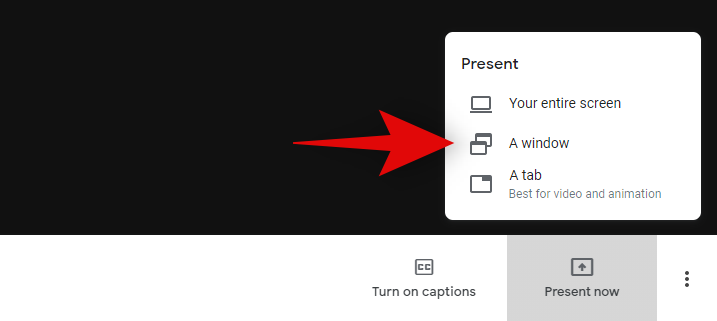
Τώρα επιλέξτε το παράθυρο του βοηθητικού προγράμματος Document Camera ως το παράθυρο που θέλετε να παρουσιάσετε στο Meet.
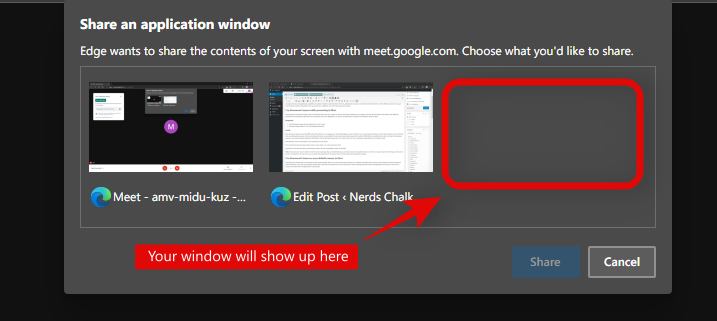
Και τέλος! Η ροή βίντεο από την κάμερα εγγράφων σας θα παρουσιάζεται πλέον στο Meet σε πραγματικό χρόνο.
Σημείωση: Ορισμένο λογισμικό κάμερας εγγράφων περιορίζει τη λήψη οθόνης. Εάν η ροή βίντεό σας εμφανίζεται ως κενή κατά την παρουσίαση, το πιθανότερο είναι ότι η λήψη οθόνης περιορίζεται από τον κατασκευαστή της κάμερας εγγράφων. Σε τέτοιες περιπτώσεις, μπορείτε να επιλέξετε τον παρακάτω οδηγό για την εμφάνιση της ροής της κάμερας εγγράφων σας στις συσκέψεις του Google Meet.
Μέθοδος #2: Χρησιμοποιήστε την κάμερα εγγράφων ως την προεπιλεγμένη κάμερα στο Meet
Εάν η εμφάνιση της ροής της κάμερας web δεν αποτελεί προτεραιότητα για την τρέχουσα σύσκεψη, τότε μπορείτε να χρησιμοποιήσετε την κάμερα εγγράφων ως προεπιλεγμένη συσκευή εισόδου βίντεο στο Meet. Αυτό θα σας εμποδίσει να χρησιμοποιήσετε την κάμερα web, αλλά θα σας επιτρέψει να εμφανίσετε τη ροή της κάμερας εγγράφων σε πραγματικό χρόνο. Αυτή θα πρέπει να είναι μια εμπειρία χωρίς καθυστερήσεις στη θεωρία, αν και το τελικό αποτέλεσμα θα εξαρτηθεί από το δίκτυό σας καθώς και από τη δωρεάν μνήμη RAM του συστήματός σας. Ακολουθήστε τον παρακάτω οδηγό για να ξεκινήσετε.
Απαιτείται
- Τα προγράμματα οδήγησης της κάμερας εγγράφων είναι εγκατεστημένα στο σύστημά σας.
Οδηγός
Ανοίξτε το Google Meet και συμμετάσχετε σε μια σύσκεψη όπως θα κάνατε συνήθως. Αφού εγγραφείτε, κάντε κλικ στο εικονίδιο μενού "3-κουκκίδες" στην κάτω δεξιά γωνία της οθόνης σας.
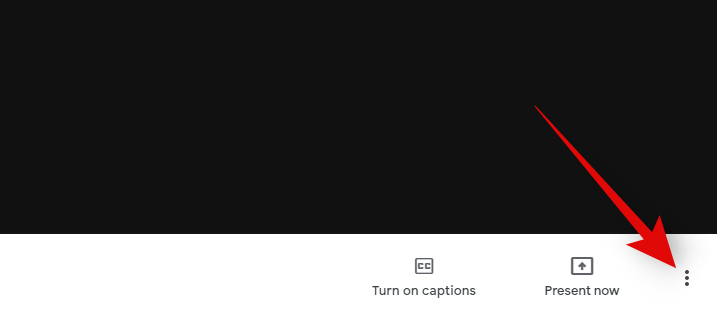
Τώρα κάντε κλικ και επιλέξτε «Ρυθμίσεις».
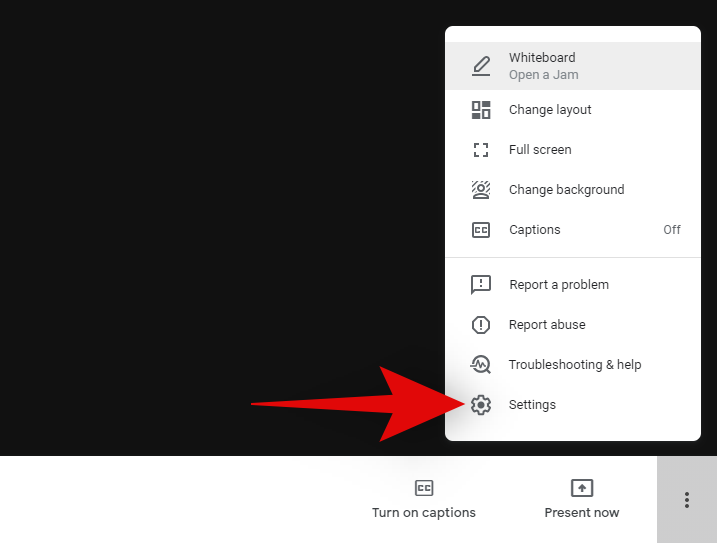
Κάντε κλικ στο «Βίντεο» στην αριστερή πλαϊνή γραμμή του παραθύρου Ρυθμίσεις.
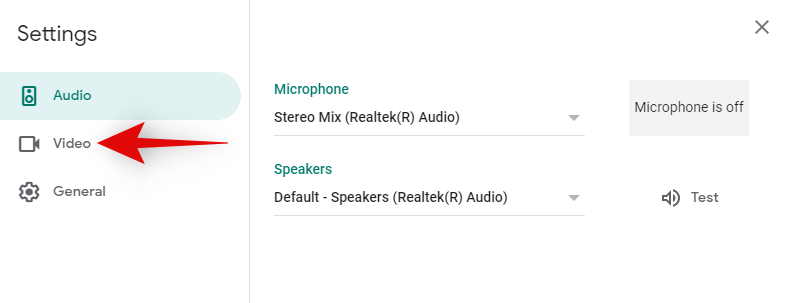
Τώρα κάντε κλικ στο αναπτυσσόμενο μενού στην περιοχή «Κάμερα» και επιλέξτε «Κάμερα εγγράφων» από τη λίστα.
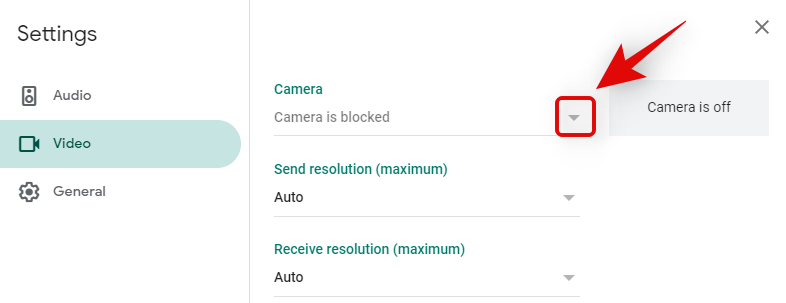
Και τέλος! Κάντε κλικ στο 'X' για να κλείσετε το παράθυρο ρυθμίσεων.
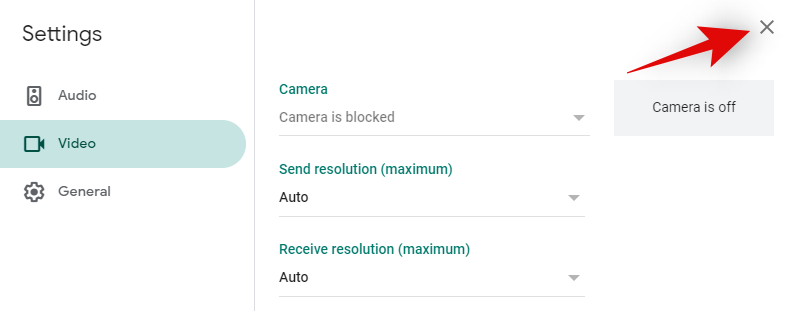
Η ροή της κάμερας εγγράφων σας θα πρέπει τώρα να αντικαταστήσει τη ροή της κάμερας web και να εμφανίζεται ως η προεπιλεγμένη ροή βίντεο στην τρέχουσα σύσκεψη. Τώρα μπορείτε να ορίσετε τον εαυτό σας ως ομιλητή, ώστε όλοι να μπορούν να δουν σωστά τη ροή σας στις οθόνες τους.
Η κάμερα εγγράφων δεν εμφανίζεται ή δεν λειτουργεί;
Υπάρχουν μερικά πράγματα που μπορείτε να κάνετε για να αντιμετωπίσετε το πρόβλημα που δεν εμφανίζεται η ροή της κάμερας εγγράφων.
- Επανεγκαταστήστε τα προγράμματα οδήγησης κάμερας Document
- Βεβαιωθείτε ότι το βίντεο μπορεί να προβληθεί στο βοηθητικό πρόγραμμα/πρόγραμμα OEM
- Βεβαιωθείτε ότι η συσκευή είναι ενεργοποιημένη στις "Ρυθμίσεις"
- Βεβαιωθείτε ότι το Google Meet έχει πρόσβαση σε όλες τις συσκευές βίντεο.
Εάν όλες οι παραπάνω ρυθμίσεις είναι αληθείς, τότε ίσως είναι καιρός να επικοινωνήσετε με τον κατασκευαστή σας. Αυτό θα μπορούσε να είναι μια αναντιστοιχία προγράμματος οδήγησης στο σύστημά σας που μπορεί να χρειαστεί πρόσθετη αντιμετώπιση προβλημάτων ή, στη χειρότερη περίπτωση, ίσως χρειαστεί να περιμένετε για μια ενημέρωση προγράμματος οδήγησης από τον OEM σας.
Ελπίζουμε ότι αυτός ο οδηγός σας βοήθησε να χρησιμοποιήσετε εύκολα την κάμερα εγγράφων σας στο Google Meet. Εάν έχετε περισσότερες ερωτήσεις για εμάς, μη διστάσετε να τις αφήσετε στα σχόλια παρακάτω.
Σχετίζεται με: